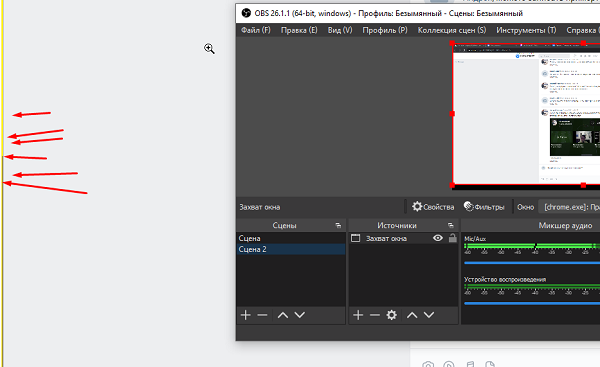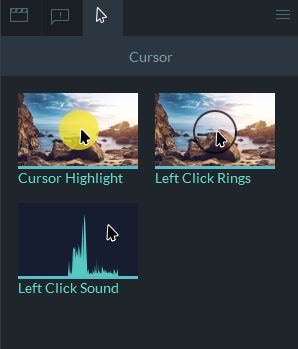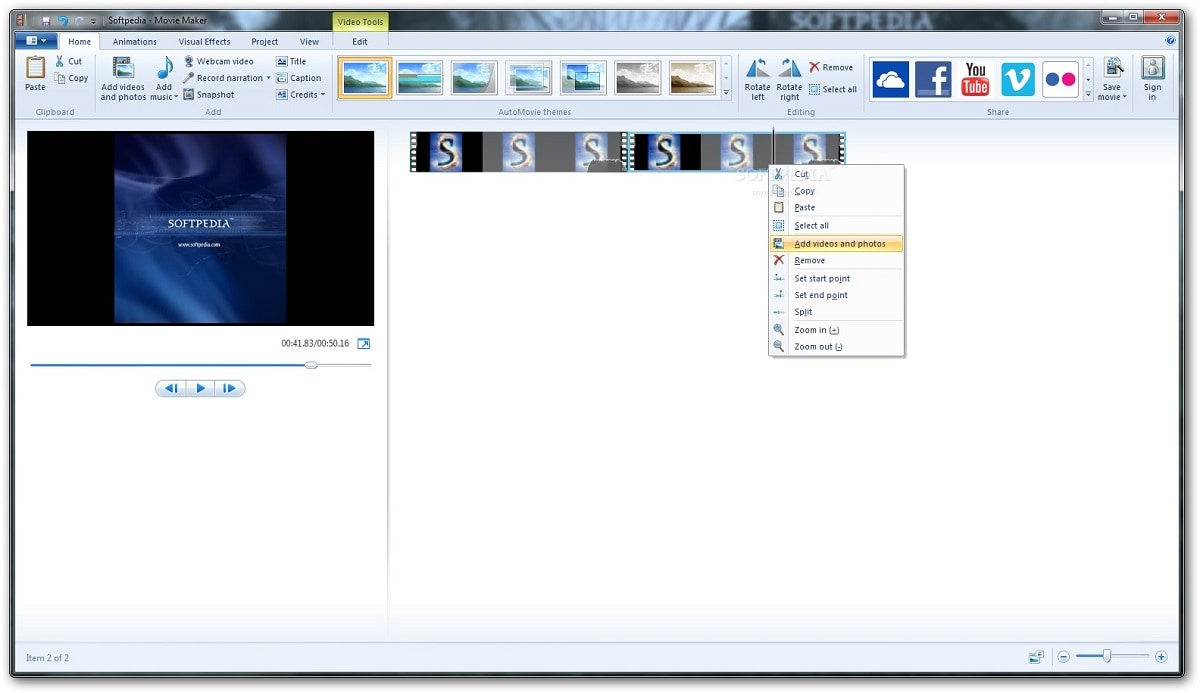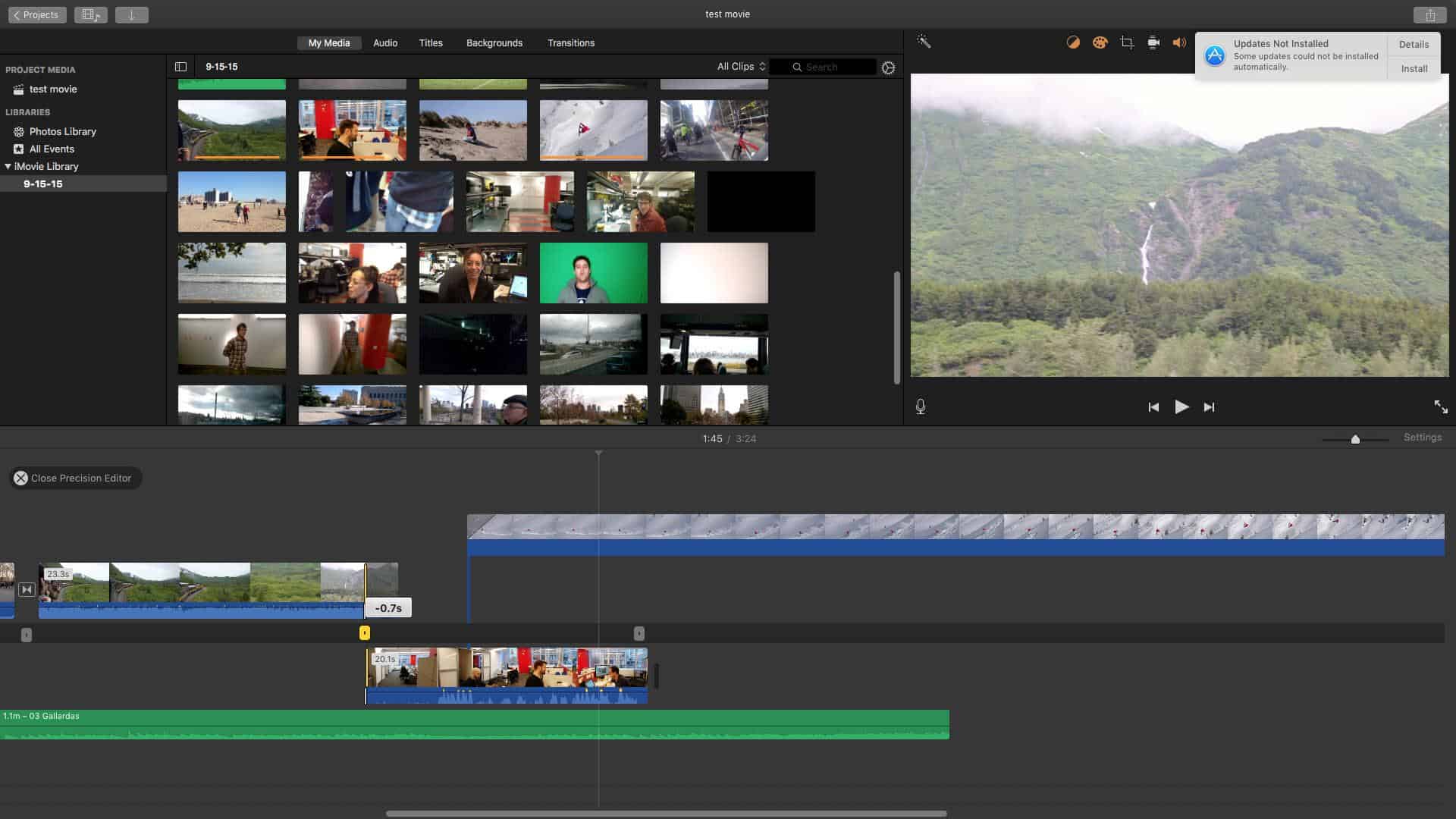Как вырезать фон в obs
Как использовать хромакей в видеоредакторе OBS Studio?
Подготовка к работе в программе OBS Studio
Вам понадобится хромакей и веб камера, которая будет снимать ведущего на фоне хромакея.
Начинаем подготовку к работе:
1. Установите хромакей за спиной спикера.
2. Откройте программу OBS Studio.
3. Убедитесь, что камера и микрофон включены и работают.
Удаление зеленого фона
Для того, чтобы удалить зеленый фон, выполните несколько шагов:
1. Нажмите значок веб камеры правой кнопкой мыши и выберите меню Filters.
2. В нижнем левом углу кликните на плюсик и выберите инструмент Chroma Key.
3. Подтвердите применение фильтра. При этом зеленый фон должен исчезнуть.
Настройки хромакея
Для того, чтобы добиться полной прозрачности фона без каких-либо погрешностей, требуется настроить несколько параметров:
1. Чтобы удалить имеющиеся на фоне артефакты, достаточно немного передвинуть ползунок Similarity в сторону увеличения.
2. Для сглаживания края объекта (ведущего) можно воспользоваться инструментом Smoothness.
3. Если нужно подкорректировать тон кожи, используйте ползунок Key Color Spill Reduction.
4. Для того, чтобы убрать лишние части фона и уменьшить масштаб ведущего, нажмите клавишу Alt и перетащите маркер рамки так, как вам нужно.
5. После записи стрима, просмотрите полученное видео.
Замена фона
1. После того, как произведены все необходимые настройки, закройте окно Chroma Key.
2.Убедитесь, что фон стал прозрачным.
Почему стоит заказать хромакей у нас?
Заказать хромакей можно на главной странице нашего сайта. Для консультации звоните по бесплатному номеру 8 800 550 76 07.
Воспользуйтесь формой обратной связи, оставив свои контактные данные, наш менеджер вам перезвонит.
Как сделать хромакей в ОБС и подложить нужный фон?
Как сделать хромакей в ОБС и подставить желаемый фон вместо скучной комнаты сзади? Если ранее вы не пробовали переносить собственное изображение в игру – самое время начать. Расскажем, как воспользоваться встроенными возможностями программы и получить принципиально новую картинку.
Как это работает
Хромакей в OBS Studio – это опция, которой может воспользоваться каждый, достаточно приложить лишь немного усилий. Если вы еще не поняли, о чем идет речь – мы будем настраивать специальный фон для отображения на стриме.
Чтобы понять, что представляет собой хромакей ОБС, можно обратиться к съемкам любого фильма или клипа. Особенно это касается фантастических сюжетов! Вы же не думаете, что сцены снимаются на фоне драконов и средневековых замков? Разумеется, нет!
Актеры играют на зеленом фоне – этот задник именуется Chroma key (или просто зеленый экран). С помощью специальной технологии на этот статичный фон подкладывается любое нужное изображение или видео. При этом актеры оказываются как бы внутри картинки – двигаются, разговаривают, взаимодействуют.
Настройка хромакея в ОБС предполагает помещение стримера в игру. По умолчанию в окно веб-камеры выводится изображение, которое попадает в кадр – не только ваше лицо, но и комната на заднем плане и так далее. Если вы настроите зеленый экран, сможете встроить себя в онлайн-трансляцию.
Отображаться будете только вы – по пояс (как фиксирует веб-камера). Задний план полностью исчезнет! Уже заинтересовались тем, как сделать хромакей в OBS Studio?
Как настроить
Мы уже открыли приложение и приготовились работать! Сначала позаботьтесь о том, чтобы веб-камера была подключена к устройству, протестируйте ее работоспособность.
Помните, вам обязательно понадобится кусок зеленой ткани (впрочем, можно использовать кастом – в настройках вы можете выбрать желтый, красный, лиловый… Но по умолчанию мы берем зеленый) и отличный софтбокс, дающий мягкий свет.
Переходим к решению вопроса, как настроить хромакей в OBS Studio – заходим в программу и начинаем!
Теперь мы сможем добавить ваше изображение в трансляцию! Важно: если у вас много источников, вебку нужно вручную перетащить в самое начало списка, так как инструменты отображаются по степени важности. Просто зажмите курсором и тяните вверх.
Изображение выводится на экран – а как настроить хромакей в ОБС? Легко!
Откроется окно настроек – мы рекомендуем оставить значения по умолчанию, но вы можете поиграть с параметрами и поэкспериментировать.
Несколько слов о том, как убрать зеленый фон в ОБС, если больше не хотите пользоваться хромакеем. Просто отключите фильтр через кнопку «–» в окне выше.
Рассказали, как настроить хромакей в OBS своими руками – ничего сложного! Справились за несколько минут, смогли создать новую сцену и избавились от надоедливого окошка веб-камеры. Вы в любой момент можете отказаться от использования опции и вернуться к прежнему режиму отображения.
Использование «Green Screen» с «Chroma Key» в OBS Classic для twitch
Привет и добро пожаловать на эту простую инструкцию по использованию «зеленых экранов» вместе с «хромакеем» в «OBS Classic»!
В последние полтора года, трансляции стримов на твиче и других площадках для стриминга стали некой «гонкой вооружений». Зрители ищут наиболее качественную картинку, опытных игроков и хорошую графику. Используя это руководство, вы сможете во много раз увеличить свою производительность, благодаря «зеленому экрану» или технологии «хромакей», которая встроена в «OBS Classic» и которую действительно легко использовать. Вот некоторые вещи, которые вы должны учесть, если хотите продвинуться в уровнях производительности.
Наслаждайтесь этим невероятно тупым примером прогноза погоды, чтобы понять уровень точности, которым ты сможешь сделать при использовании «зеленого экрана», следуя инструкции.
Тип «зелёного экрана»
Вы хотите экран из ткани одного цвета или двух? Остерегайтесь дешёвых двухцветных «зелёных экранов»! Лучшая ткань для «зелёного экрана» это Муслин. Муслин разновидность неотделанной тонкой мелко-тканой хлопчатобумажной ткани, которая отлично впитывает свет. Это то что нужно, потому что необходимо, чтобы материал впитывал свет, а не отражал его. Отраженный зеленый свет будет попадать на вас и на фоне вы станете полупрозрачным по краям. Избегайте «зелёных экранов», которые сделаны из блестящих материалов, наподобие этого Cowboy Studios green screen (да, он есть у меня. Он очень плох.) Выбирайте длинные размеры, чтобы быть уверенным, что вам точно этого будет достаточно. Для вашего удобства, «зелёный экран», который я использую здесь. Располагать зелёный экран нужно равномерно по стене, если у вас будут складки на ткани у вас появятся проблемы с кеингом.
Веб камера
Я использую Logitech C920. На рынке он был выбран, как лучшая веб камера, а C910 был лучшим до него. Эти камеры предоставляют резкую картинку качеством 1080p и отличное дополнение для вашего «хромакея». Я крайне рекомендую эту веб камеру, так как она гарантирует исправную работу вместе с вашим «хромакеем». И если вам интересно, да, C920 имеет два встроенных микрофона и будет работать в стереорежиме. Однако, качество звука оставляет желать лучшего.
Более дешевые камеры и плохое освещение создадут неровную или пиксельную картинку. Вам нужно сделать статичную картинку и хорошо освещенную, иначе «зеленому экрану» будет сложно создать насыщенную картинку.
Освещение
Возможно, одно из самых главных аспектов — это освещение. Благодаря свету, вы сможете обезопасить свою камеру от сторонних программных улучшений, которые могут создать неровную картинку. Чем больше вы видите цветных дергающихся пикселей, тем лучше ваше освещение должно быть. Ищите непрямые источники света. Софтбокс идеально подходит для этого. Убедитесь, что у вас нет солнечного освещения позади «зеленого экрана». Иначе это создаст изменения для вашего экрана, которые повлекут за собой определенные трудности.
Если вы не хотите заморачиваться по поводу специального освещения и места, рассмотрите вариант с multi lamp. Они позволят вам направить ваш свет в разные направления, но имейте ввиду, что лампы подсвечника очень яркие и очень горячие. Поэтому убедитесь, что вы завинтили их в абажуры (используйте белый) очень туго, чтобы не растаяли. Далее используйте фольгу для того чтобы отправить света от вас на потолок. В качестве расходов на дополнительный свет с помощью фольги будет вашим другом.
Позиция
Чем дальше ваш «зеленый экран» от вашей камеры и вас, тем лучше. Я работаю в маленькой студии, поэтому у меня расстояние около полуметра. 1.5-2 метра будут идеальными. Но опять же, всё зависит от отражающегося зелёного света, который может проливаться на вас или объект, который вы хотите зафиксировать в «зеленом экране». Пробуйте менять местоположения и самим осмотреть, как вам будет лучше.
И так, когда всё настроено, поиграйте со сценами, добавьте ваш новый C920 Chroma из списка Global Sources и становитесь крутым! Этот маленький 30 секундный клип, пример настройки/наложения игры Лиги Легенд, которую я использую в сочетании с «зелёным экраном». Наслаждайтесь настройкой вашего экрана и если у вас есть комментарии или вопросы пишите.
Убираем желтую рамку в ОБС
Те, кто хоть раз пытался записать трансляцию для социальных сетей или вебинара, наверняка знает о такой программе, как OBS Studio. Она дает возможность делать записи с экрана монитора, переключаться между событиями, воспроизводить в сеть изображение с веб-камеры, отражать список пожертвования и другую информацию. Среди тех, кто впервые начал пользоваться программой, часто возникает проблема, связанная с появлением желтой рамки по краям экрана открытой утилиты. Избавиться от нее не сложно, если разобраться с причиной появления.
Почему появляется желтая рамка при использовании ОБС
Многие начинающий и даже опытные пользователи программы отмечают, что после обновлений операционной системы или переустановки утилиты ОБС они столкнулись с тем, что по краю экрана высвечивается желтая рамка.
У одних она появляется только в момент запуска утилиты и выхода в эфир, другие пользователи жалуются на ее присутствие по контуру экрана даже при работе других программ. Такая сложная проблема легко решается, несмотря на визуальную сложность. Желтая рамка при использовании ОБС возникает из-за того, что установлен неправильный захват экрана.
Чтобы понять, как убрать желтые рамки в ОБС, которые могут мешать записывать видео с экрана или просто раздражать, следует задуматься о причине их появления. Самый простой вариант – проверить настройки. Если они сбились после действий по обновлению программы, либо всей операционной системы, следует их восстановить.
В том случае, когда несмотря на действия по воссозданию предыдущих параметров, свечение по периметру не исчезло, потребуется настроить работу утилиты более детально, скорректировав область захвата в момент записи. Именно из-за ее неправильных размеров программа «ругается» желтым цветом.
Как убрать желтую рамку
Перед тем, как убрать желтую рамку в ОБС или устранить черный экран, потребуется настроить зону захвата. Достаточно сделать это один раз и проблема решится.
Для настройки области захвата потребуется совершить следующие действия:
В результате выполненных действий откроются свойства захвата окна. В этой области можно будет завершить комплекс настроек для того, чтобы желтая рамка исчезла. С настройками в новом окне предстоит работать по следующей схеме:
При установке программы ОБС, там уже предусмотрены правильные базовые настройки, которые не вызывают проблем. Причинами того, что параметры приходится выставлять заново вручную становится желание поменять базовый английский интерфейс на более простой русский. При изменении языка программы настройки обнуляются, подстраиваясь под нового пользователя.
Как только все действия будут выполнены, рамка вокруг окна программы ОБС исчезнет, можно будет начать с комфортом работать, снимая видео с экрана, делая стримы на Ютубе илбо Твиче, не переживая о лишнем свечении вокруг.
Итоги
Желтая рамка в ОБС студио появляется из-за неправильного, сбившегося захвата экрана. Проблема возникает на обновленных устройствах, и операционных системах, куда заново была установлена программа, либо полностью переустановилось ПО. Во время работы свечение по краям экрана может быть незаметным, но для блогеров и тренеров, ведущих прямые трансляции со съемками экрана, она будет существенной помехой. Убрать желтую рамку ОБС можно всего за несколько минут. Хотя процесс настроек не быстрый, он дает моментальный результат, помогая улучшить качество видео.
Как редактировать записанные видеоролики OBS
Max Wales
Nov 26, 2021• Проверенные решения
Лучшйи Видеоредактор & Экранный Рекордер
Вы, вероятно, уже знаете, что в OBS нет собственного видеоредактора. Хотя эта программа является мощным и универсальным инструментом для видеозаписи, вам придется обратиться к другим программам, если вы хотите не только снимать видео, но и редактировать его.
Лучшие альтернативы OBS DemoCreator: 2-в-1 Экранный рекордер с редактором
Для тех из вас, кто предпочитает записывать и редактировать видео в одном приложении, возможно, стоит рассмотреть DemoCreator. Используя одно приложение, вы сможете записывать свой экран и себя, а также выполнять несложное редактирование видео.
В возможности видеоредактора входят все стандартные функции, а также некоторые дополнительные, такие как добавление аннотаций, персонализированных эффектов, пользовательских курсоров и многое другое. Он также поддерживает импорт видео, записанного другими программами, например OBS.
Как редактировать видео, записанное в OBS?
Шаг 1: Импортируйте видео OBS
Откройте FilmoraScrn и выберите редактор. Теперь, импортируйте видео и перетащите их на таймлинию.
Шаг 2: Добавьте аннотацию к видео
Затем перейдите на вкладку Аннотация, чтобы выбрать различные элементы, включая надписи, пузырьки, наложения, стрелки и баннеры. Перетащите аннотацию на временную шкалу, чтобы применить ее. Вы также можете настроить ее, чтобы придать ей свой стиль.
Шаг 3: Добавьте эффект курсора
FilmoraScrn включает три различных эффекта ножниц. Эффект будет применен после нажатия на один эффект курсором.
Шаг 4: Вырезание/разделение видео
На панели инструментов можно нажать на значок ножниц, чтобы разрезать/разделить видео. Также можно щелкнуть правой кнопкой мыши на видеоклипе и выбрать Разделить.
Лучшие 3 видеоредактора для редактирования видеозаписей OBS
1. Wondershare Filmora
Для Win 7 или позднее (64-bit)

Для macOS 10.12 или позднее

2. Windows Movie Maker
Стандартный пакет для редактирования видео от Microsoft не нуждается в представлении, особенно для тех, кто использовал любую версию Windows до 10. Хотя программное обеспечение официально снято с производства, его по-прежнему можно легко найти в Интернете, и оно работает на всех поддерживаемых в настоящее время платформах Windows.
Пакет для редактирования видео от Apple является для OS X тем же, чем Movie Maker для Windows. Каждый, кто когда-либо пользовался компьютером Mac, в какой-то момент использовал iMovie, поскольку это мощное, но достаточно простое программное обеспечение для всех типов пользователей. На самом деле, Apple неуклонно улучшала iMovie на протяжении многих лет до такой степени, что теперь он может стать основным выбором для любого простого видеомонтажа.
Сообщите в комментариях, подходит ли вам вышеуказанная программа для редактирования видео для редактирования записанных вами видеороликов OBS.